Uključivanje ili onemogućavanje brzog početka prozora

- 764
- 4
- Ms. Lonnie Dietrich
Windows 10 je novi operativni sustav u kojem su se pojavile neke mogućnosti koje nisu prisutne u prethodnim verzijama OS -a. Jedna od tih inovacija je brzo pokretanje sustava Windows 10.
Ako je vaše računalo instalirano na vašem računalu, nakon isključivanja računala, sustav zatvara sve otvorene aplikacije, ostavlja račune svih korisnika.

U ovom ćemo članku reći kako omogućiti ili isključiti brzo pokretanje OS -a
U principu, u ovom se trenutku stanje sustava može usporediti s njegovim početnim pokretanjem, kada već radi, ali nijedan korisnik nije pokrenuo jednu aplikaciju.
Međutim, jezgra sustava Windows 10 preuzima se, sistemska sesija i dalje djeluje. OS upozorava vozača na prijelaz na novi način "spavanja", tek nakon što je računalo isključeno.
Kad u sljedećem trenutku kliknete na gumb za napajanje za pokretanje OS -a, sustav će biti puno lakše izvršiti takvu naredbu.
Neće morati učitati jezgru, upravljačke programe, bit će joj dovoljna da pošalje naredbu za preuzimanje slike u sustavu koja ukazuje na pokretanje operativnog sustava Windows 10.
Iz tog razloga omogućavanje i onemogućavanje računala s instaliranim sustavom Windows 10 OS, u pratnji ovog načina, može biti gotovo odmah.
Uključivanje i onemogućavanje ubrzanog OS -a za utovar
Shvativši koliko je brzo lansiranje važno, mnogi nastoje učiniti sve što prije kako bi aktivirali brzo učitavanje sustava Windows 10, ali ne znaju kako ga uključiti ili isključiti veza.
Zbog toga je važno ne samo da smisliti kako uključiti brzo pokretanje sustava Windows 10, već i saznati koliko je to važno za vas, kao i za korisnika.

Način brzog pokretanja ubrzava postupak učitavanja OS -a
Razlozi za isključivanje
Prema opažanjima sa strane, sigurno je reći da većina korisnika aktivno traži informacije o tome kako brzo onemogućiti počevši od sustava Windows 10 nego kako to omogućiti.
To nije iznenađujuće, jer brzo utovar prati neki značajni nedostaci, od kojih se mnogi nastoje riješiti.
Prije svega, trenutno učitavanje ne dopušta da se računalo potpuno isključi. Može spriječiti šifriranje slika diskova.
Odvojeni uređaji, nažalost, ne podržavaju način mirovanja, tako da naknadno učitavanje operativnog sustava može biti popraćeno ozbiljnim problemima.
Također, isključenje brzog učitavanja u sustavu Windows 10 važno je za one korisnike koji na računalu imaju dva tvrda diska s različitim operativnim sustavima. Pokretanje u takvom ubrzanom načinu jednostavno blokira tvrdi disk, tako da nećete raditi na pokretanju s drugim OS -om.
I na kraju, neke verzije BIOS -a ne podržavaju ubrzano učitavanje, pa ako želite ući, od vas se ništa neće dogoditi. Naravno, možete koristiti malo lukavo, ne isključite računalo, već uzrokovati ponovno pokretanje.
Ponovno umetanje OS -a zanemaruje ubrzani način učitavanja, tako da počinje prema standardnoj shemi.
Sada kada shvatite koji se problemi mogu pojaviti u vezi s ubrzanim opterećenjem, samo vi možete sami donijeti odluku trebate li ili ne. Ako vam ne treba, proučite algoritam radnji koji ukazuju na uklanjanje brzog učitavanja Windows 10.
Algoritam djelovanja
U početku pritisnite dvije tipke istovremeno: prva tipka s naljepnicom Windows, a druga s engleskim slovom X.
Na ekranu će se pojaviti kontekstni izbornik na kojem će biti navedeni važni parametri. Odabirete liniju "kontrola snage", kliknite na nju.
Sada ćete otvoriti prozor s mnogim funkcijama i mogućnostima povezanim s napajanjem. S lijeve strane bit će "djelovanje gumba za prehranu", donesite miša na njega i kliknite na njega.
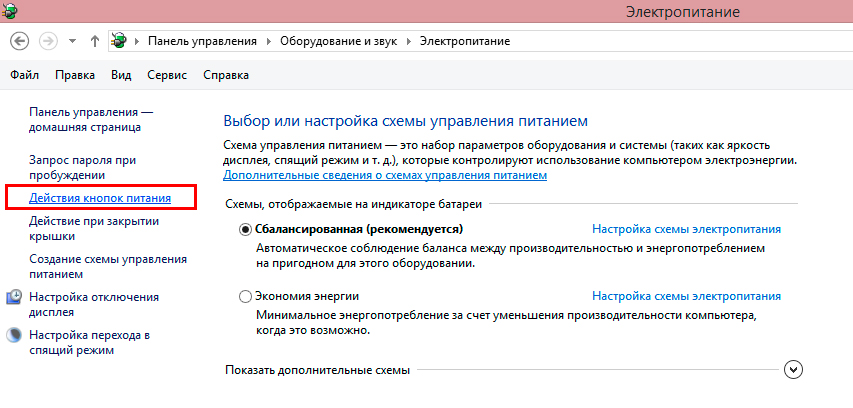
Odaberite "gumbi za hranu" i idite na sljedeći zaslon
Otvorit će se sljedeća stranica, u kojoj će na samom vrhu frazu "Promjena parametara koji sada nisu dostupni" biti uočljiva ". Kliknite na njega da biste odjeljak nazvali "Parametri završetka".
Među navedenim opcijama na prvom mjestu bit će linija "Uključi brzo lansiranje". U blizini će biti primamljiva riječ "preporučeno", za koju su slijepo oduzete neiskusne korisnike.
Obratite pažnju na obližnji chekbox. Ako u njemu postoje provjere, možete biti sigurni da je aktivirano ubrzano pokretanje operativnog sustava, u njegovoj odsutnosti - naprotiv. Želite isključiti ovaj način rada, uklonite potvrdni okvir iz potvrdnog okvira.
Usput, možete uključiti ili isključiti ubrzano utovar OS -a u registru. Upotrijebite ovaj ne -široki način.
Idite do uređivača registra, pronađite podružnicu tamo, gledajući jedno za drugom dok ne nađete [HKEY LOCAL STRATH \ SYSTEM \ CURTURYCONTROLSET \ CONTROL \ SESSION MASTARS \ POWER].
Vaš je cilj otkriti takvo registar snimanje "hiberbootenabled", nasuprot kojem je njegova vrijednost izravno postavljena, što ima ovu vrstu: DWORD: 00000001.
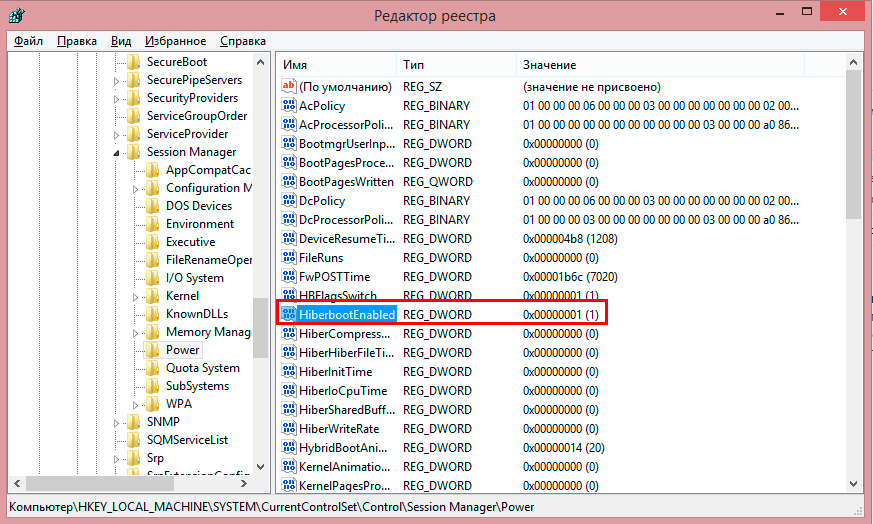
Zamijenite jedinicu za nulu za isključenje
Obratite pažnju na posljednju znamenku pronađenog parametra. Instalirana jedinica ukazuje na aktiviranje ubrzanog učitavanja. Po želji, riješite se, umjesto jedinice, instalirajte nulu. Postupak isključivanja završava na ovome.
U slučajevima kada ga stvarno želite uključiti, trebali biste poduzeti iste radnje, samo upravo suprotno.
Može se dogoditi da u "parametrima završetka rada" nećete pronaći liniju koja vam omogućuje aktiviranje trenutnog starta.
Ovo sugerira da je vaše računalo onemogućeno na vašem računalu. Povežite ga i koristite sve ostale privilegije. Ovo će vam pomoći u naredbenom retku u kojem pišite PowerCFG /H i pričekajte da se naredba izvrši.
Dakle, postupak uključivanja i isključivanja trenutnog opterećenja operativnog sustava pod snagom je čak i početnika koji ima potrebu u tome i, prema tome, unaprijed naoružan potrebnim znanjem, proučavajući algoritam radnji.
- « Neovisno bljesak ikonbit Media Player
- Instalacija i konfiguracija različitih verzija Windows poslužitelja »

